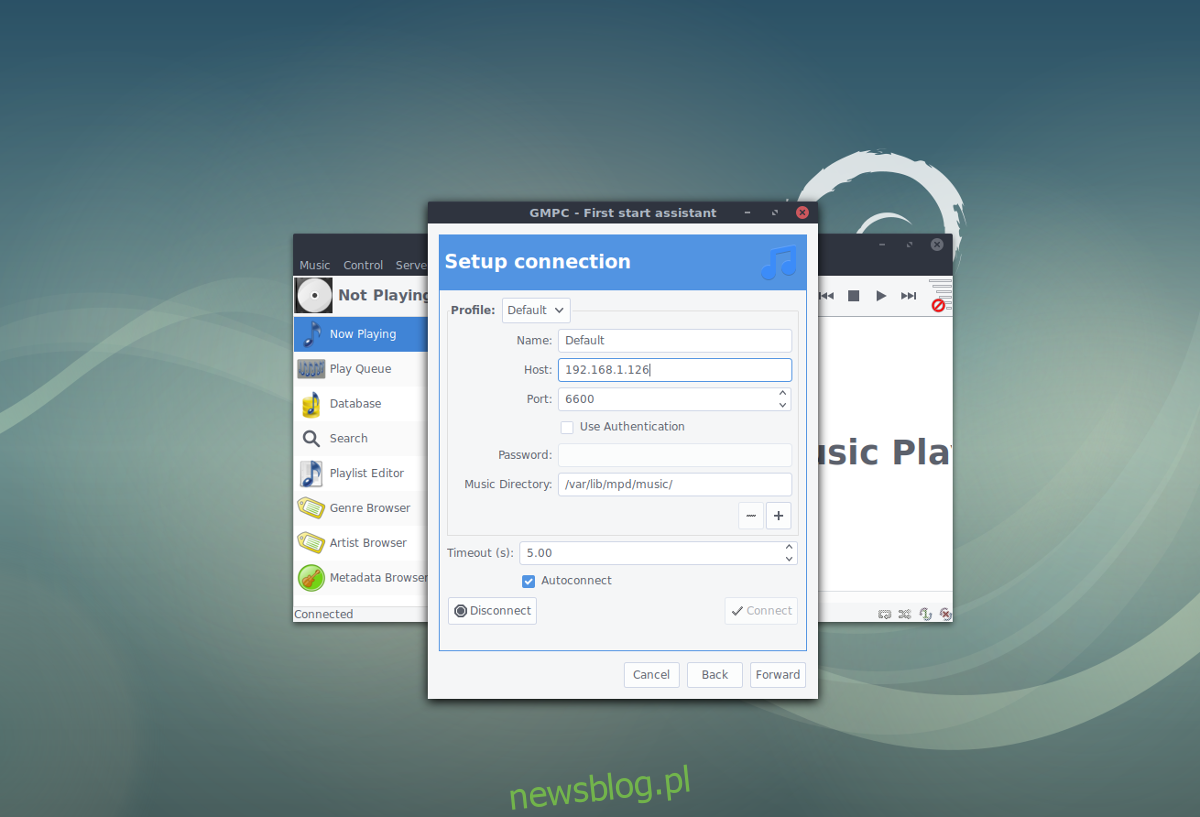Dla tych, którzy chcą skonfigurować własny system strumieniowego przesyłania muzyki w systemie Linux, istnieje wiele opcji. Mimo to, pomimo całej uwagi poświęconej rzeczom takim jak Emby, Plex i Subsonic, wielu użytkowników Linuksa nadal preferuje rozwiązanie oparte na wierszu poleceń. Dlatego w tym artykule omówimy dokładnie, w jaki sposób możesz skonfigurować własne narzędzie do strumieniowego przesyłania muzyki oparte na systemie Linux za pomocą programu Music Player Daemon. Omówimy, jak przesyłać strumieniowo przez sieć, jak skonfigurować indywidualnych klientów MPD, a nawet jak używać narzędzia MPD opartego na terminalu z tradycyjnym odtwarzaczem muzyki w systemie Linux.
Spis treści:
Zainstaluj demona odtwarzacza muzyki
Uruchomienie programu Music Player Daemon (MPD) w systemie Linux to trochę żmudny proces. Zaczyna się od zainstalowania klienta na tym, co hostuje strumień. Wiedz, że nie musisz używać MPD przez sieć. Możliwe jest zainstalowanie MPD i odtwarzanie z niego na tym samym komputerze.
Ubuntu
sudo apt install mpd mpc
Debian
sudo apt-get install mpd mpc
Arch Linux
sudo pacman -S mpd mpc
Fedora
sudo dnf install mpd mpc
OpenSUSE
sudo zypper install mpd mpc
Inne systemy Linux
Nie możesz znaleźć MPD? Otwórz okno terminala i użyj menedżera pakietów, aby wyszukać „MPD”. Zainstaluj go i powinieneś być gotowy. Pamiętaj, aby zainstalować narzędzie MPC, ponieważ jest to również ważne. Jeśli twoja dystrybucja Linuksa w ogóle nie obsługuje MPD, istnieją inne sposoby jej pobrania. Najlepszym sposobem byłoby pobranie samego kodu źródłowego i zbudowanie go.
Aby uzyskać kopię kodu źródłowego programu Music Player Daemon, przejdź do pliku oficjalna strona MPD i pobierz wersję .tar.xz. Ta wersja będzie działać w systemie Linux.
Konfigurowanie demona odtwarzacza muzyki
Wszystkie zmiany w narzędziu Music Player Daemon muszą mieć miejsce w pliku konfiguracyjnym. Wszelkie zmiany w systemie, choć nie są wymagane, będą musiały zostać tam wprowadzone. Jeśli chcesz edytować plik, otwórz okno terminala i wprowadź następujące informacje:
sudo nano /etc/mpd.conf
Domyślnie narzędzie MPD przechowuje pliki muzyczne w / var / lib / mpd / music, listy odtwarzania w / var / lib / mpd / playlists, itd. MPD używa tych lokalizacji do przechowywania plików ze względu na uprawnienia. Przeciętny użytkownik nie powinien edytować tego pliku, ponieważ regularne lokalizacje są doskonałe.
Lepszym sposobem korzystania z MPD jest po prostu użycie bindowania. Ten rodzaj montowania automatycznie umieści zawartość ~ / Music w / var / lib / mpd / music.
Uwaga: jeśli hostujesz MPD na serwerze, a nie lokalnie, rozważ umieszczenie plików bezpośrednio w / var / lib / mpd / music.
sudo mount --bind ~/Music /var/lib/mpd/music
Następnie użyj polecenia cat, aby znaleźć linię montowania w / proc / mounts.
cat /proc/mounts | grep ~/Music
Połączenie zarówno cat, jak i grep pokaże nam dokładną linię montowania, do której są przypisane ~ / Music i / var / lib / mpd / music. Teraz, aby to połączenie było trwałe. Pamiętaj, aby zmienić „/ home / username /” na użytkownika komputera.
su echo '' >> /etc/fstab echo '# MPD Bind Mount' >> /etc/fstab echo '/home/username/Music /var/lib/mpd/music none rw,bind 0 0' >> /etc/fstab
Wreszcie, aby uruchomić usługę, musisz użyć systemu init systemd.
sudo systemctl enable mpd sudo systemctl start mpd
Klient odtwarzacza muzyki Gnome
Istnieje wiele graficznych klientów MPD do użycia w systemie Linux i wszyscy mają swoje przypadki użycia. To powiedziawszy, nie wszyscy z tych klientów są łatwe w użyciu. W tym samouczku będziemy łączyć się ze strumieniem za pomocą klienta Gnome Music Player. Oto jak to zainstalować.
Ubuntu
sudo apt install gmpc
Debian
sudo apt-get install gmpc
Arch Linux
sudo pacman -S gmpc
Fedora
sudo dnf install gmpc
OpenSUSE
sudo zypper install gmpc
Otwórz GMPC, aby przejść przez narzędzie „pierwszego uruchomienia”. Pomoże Ci to skonfigurować połączenie. Jeśli używasz MPD ze zdalnego serwera Linux, pamiętaj, aby zmienić „localhost” na jego adres IP. Nie wiesz, jaki jest adres IP? Spróbuj tego.
Znajdź publiczny adres IP
ping pcdomainname.com -c1
Przykład: ping google.com
WYJŚCIE: PING google.com (172.217.12.110) 56 (84) bajtów danych.
Znajdź lokalny adres IP
ping pc-host-name -c1
Przykład: ping ubuntu-server
WYJŚCIE: PING ubuntu-server (192.168.1.126) 56 (84) bajtów danych.
Wprowadź wszystkie szczegóły połączenia, a następnie przejdź do „katalogu muzyki”. W tym obszarze napisz lokalizację / var / lib / mpd / music /. Nie martw się wprowadzaniem hasła, po prostu kliknij przycisk połączenia. Jeśli połączenie się powiedzie, kliknij przycisk „dalej”, aby przejść do następnej strony.
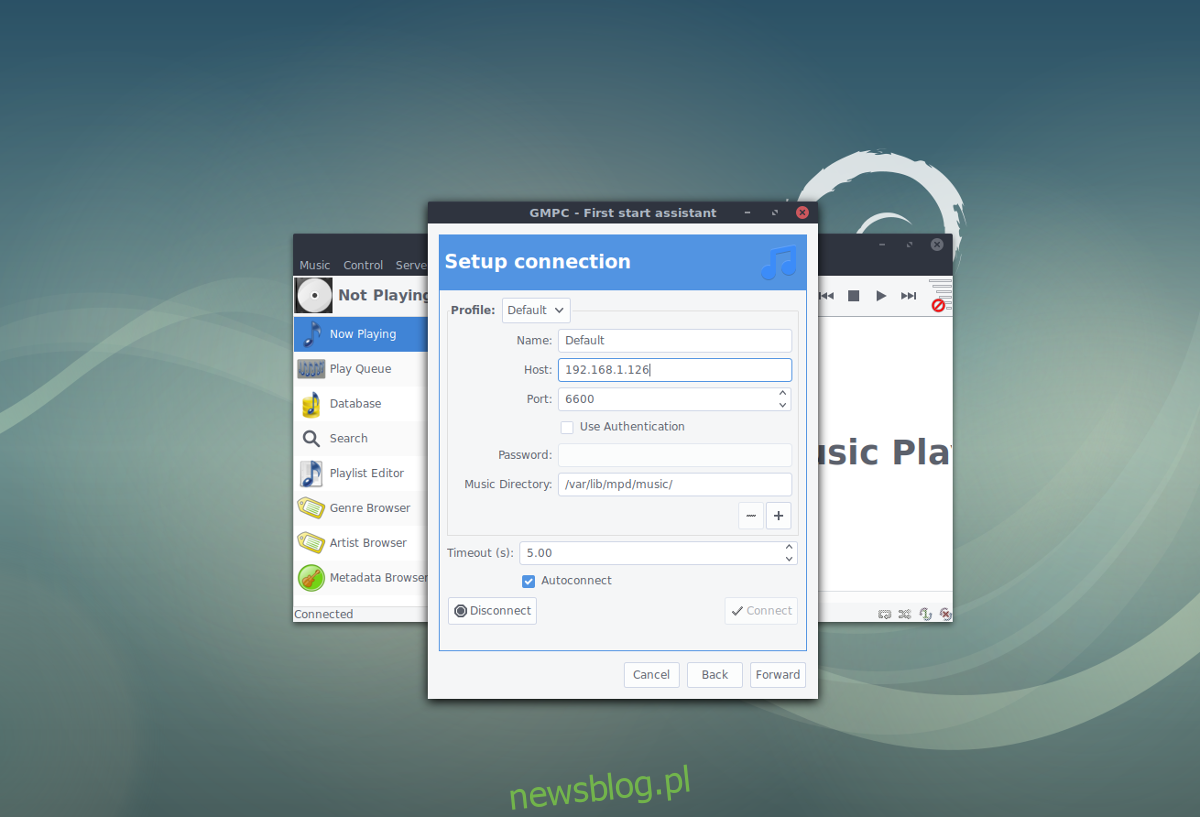
Po uruchomieniu GMPC zauważysz, że nie ma żadnych plików muzycznych. Nie, to nie znaczy, że źle skonfigurowałeś serwer MPD i że musisz zacząć od nowa. Klient Gnome Music Player musi tylko zbudować bazę danych. Odbudowanie bazy danych MPD przypomina trochę naciśnięcie przycisku „skanuj bibliotekę” na Twoim ulubionym lokalnym odtwarzaczu muzycznym.
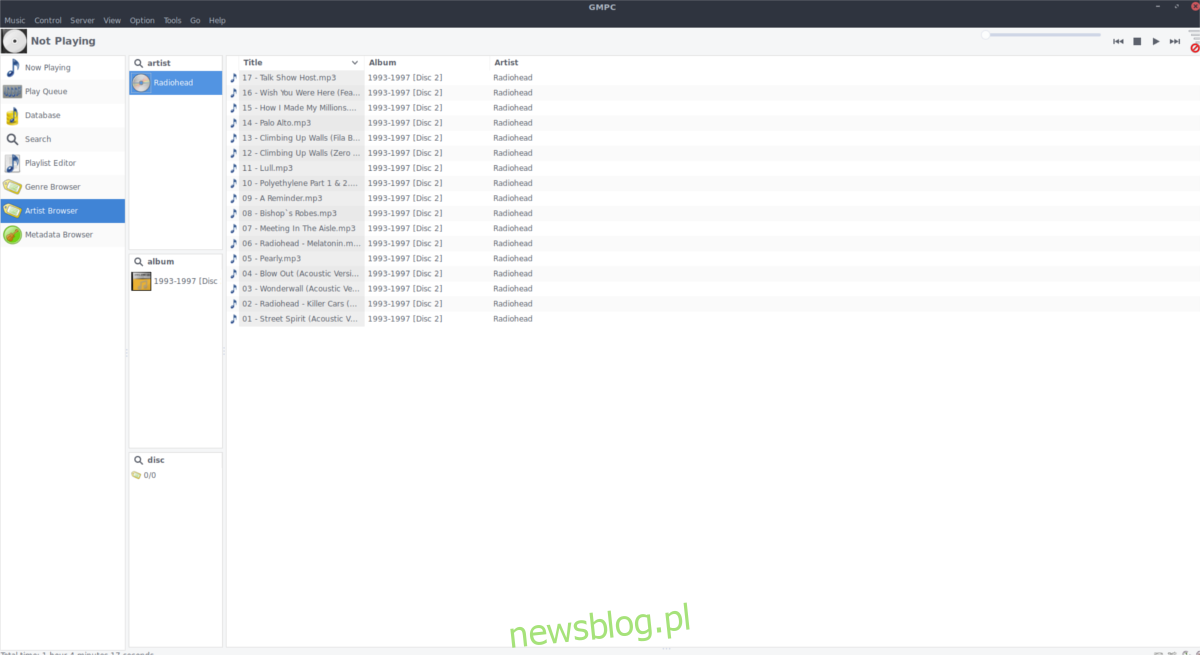
Odśwież bazę danych, klikając „Serwer”, a następnie wybierając „Aktualizuj bazę danych MPD”. Będziesz wtedy mógł odtwarzać dowolną muzykę z folderu / var / lib / mpd / music zdalnie, przez GMPC. Ta aplikacja nie aktualizuje bazy danych automatycznie. Za każdym razem, gdy dodawane są nowe pliki muzyczne, musisz ponownie odświeżyć klienta.